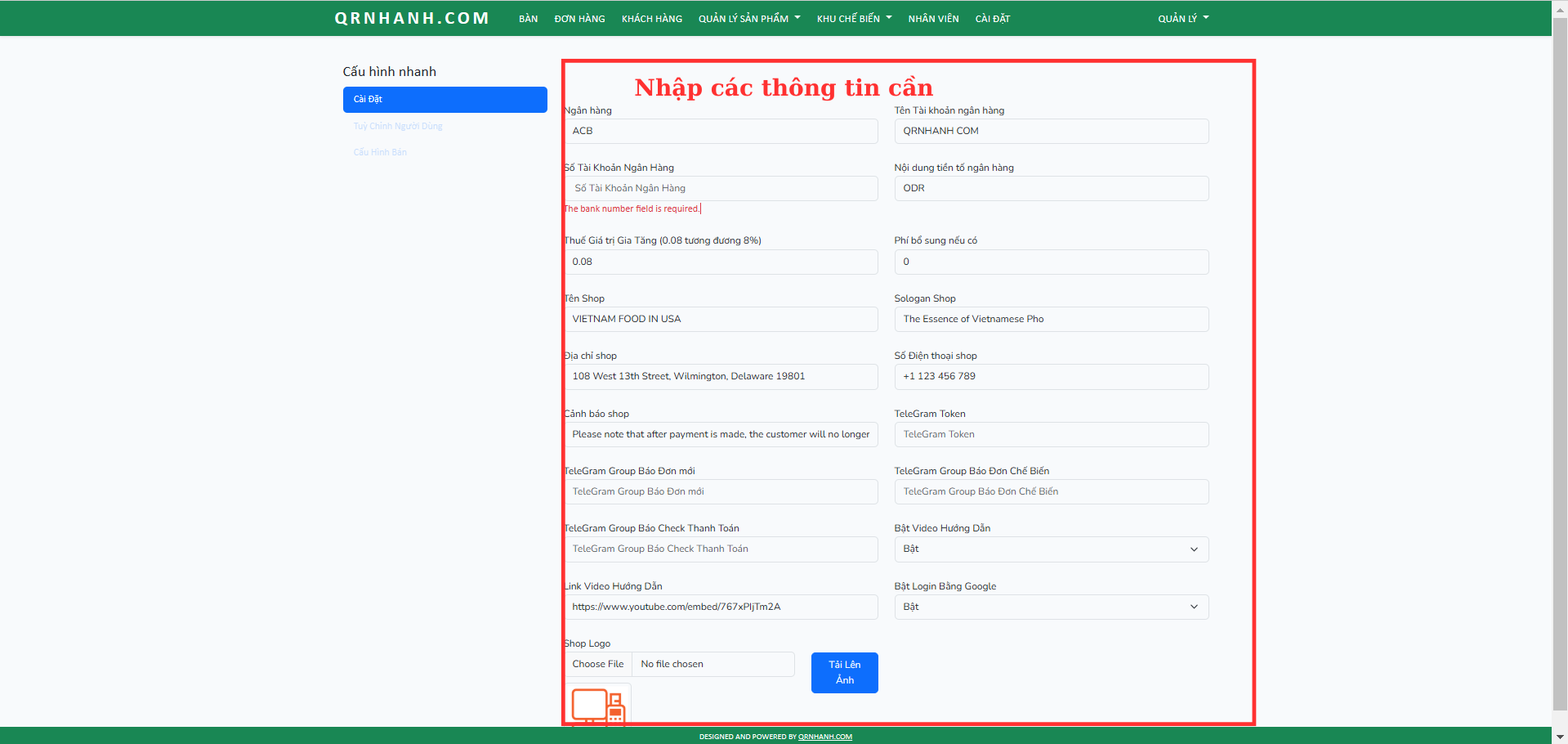Hướng dẫn sử dụng trang quản trị dành cho chủ cửa hàng
Trang quản trị là công cụ tối ưu giúp chủ cửa hàng quản lý mọi hoạt động kinh doanh một cách hiệu quả, từ doanh thu, đơn hàng, bàn ăn, sản phẩm, khách hàng đến nhân viên. Dưới đây là hướng dẫn chi tiết cách sử dụng các tính năng chính trên trang quản trị.
1. Đăng nhập trang quản trị
Bước 1: Sử dụng tài khoản quản trị viên để đăng nhập vào hệ thống.
Giao diện chính: Hiển thị doanh thu trong ngày, doanh thu ngày hôm trước, và tổng doanh thu trong tháng giúp bạn dễ dàng theo dõi hiệu quả kinh doanh theo thời gian thực.
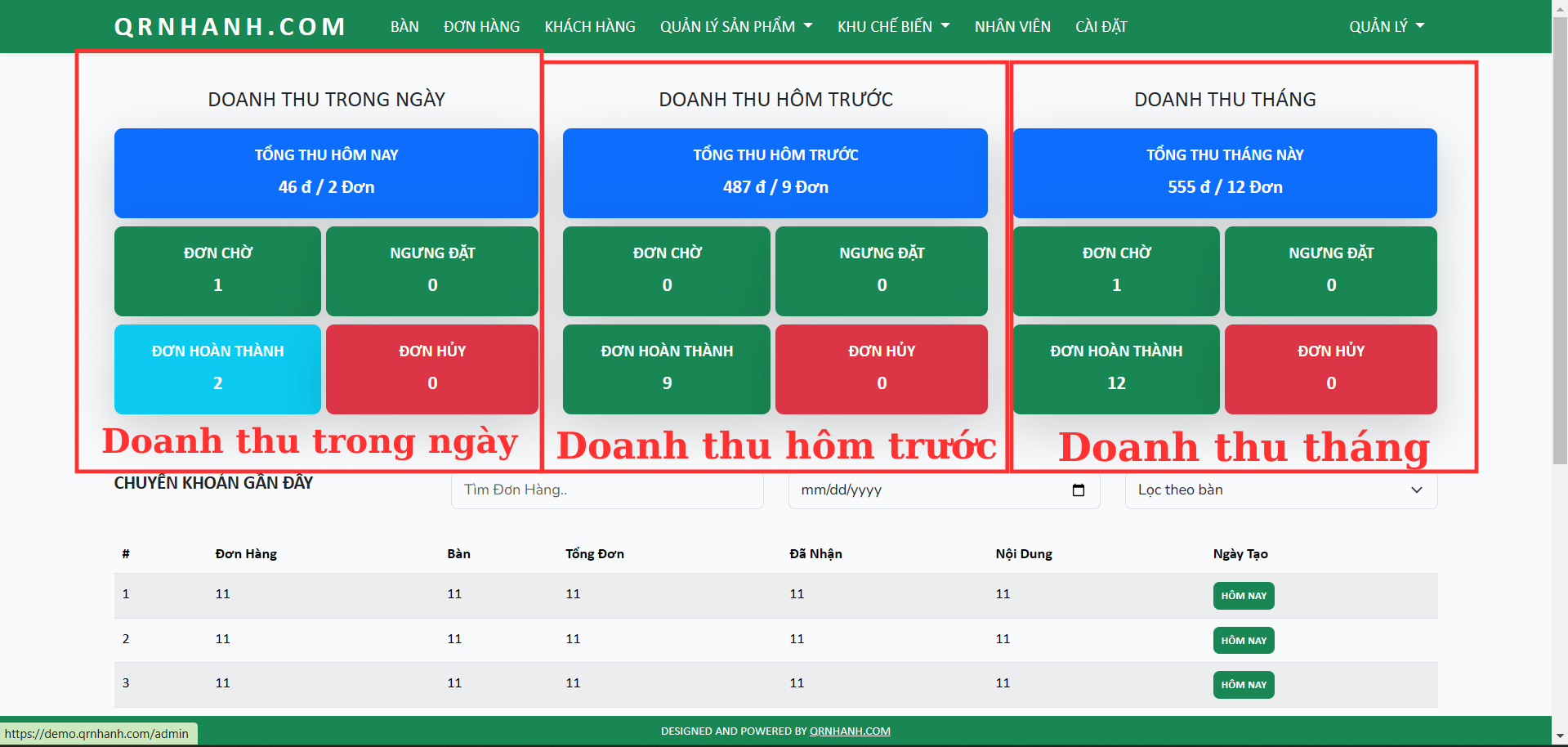
2. Quản lý bàn ăn
Thêm bàn ăn mới:
- Truy cập mục Bàn và chọn Thêm bàn ăn.
- Nhập thông tin chi tiết cho bàn mới (tên bàn, số bàn).
Có thể in mã QR cho từng bàn để quản lý trạng thái và theo dõi.
Tìm kiếm bàn: Tìm bàn ăn theo trạng thái (trống, đang sử dụng) hoặc theo tên bàn.
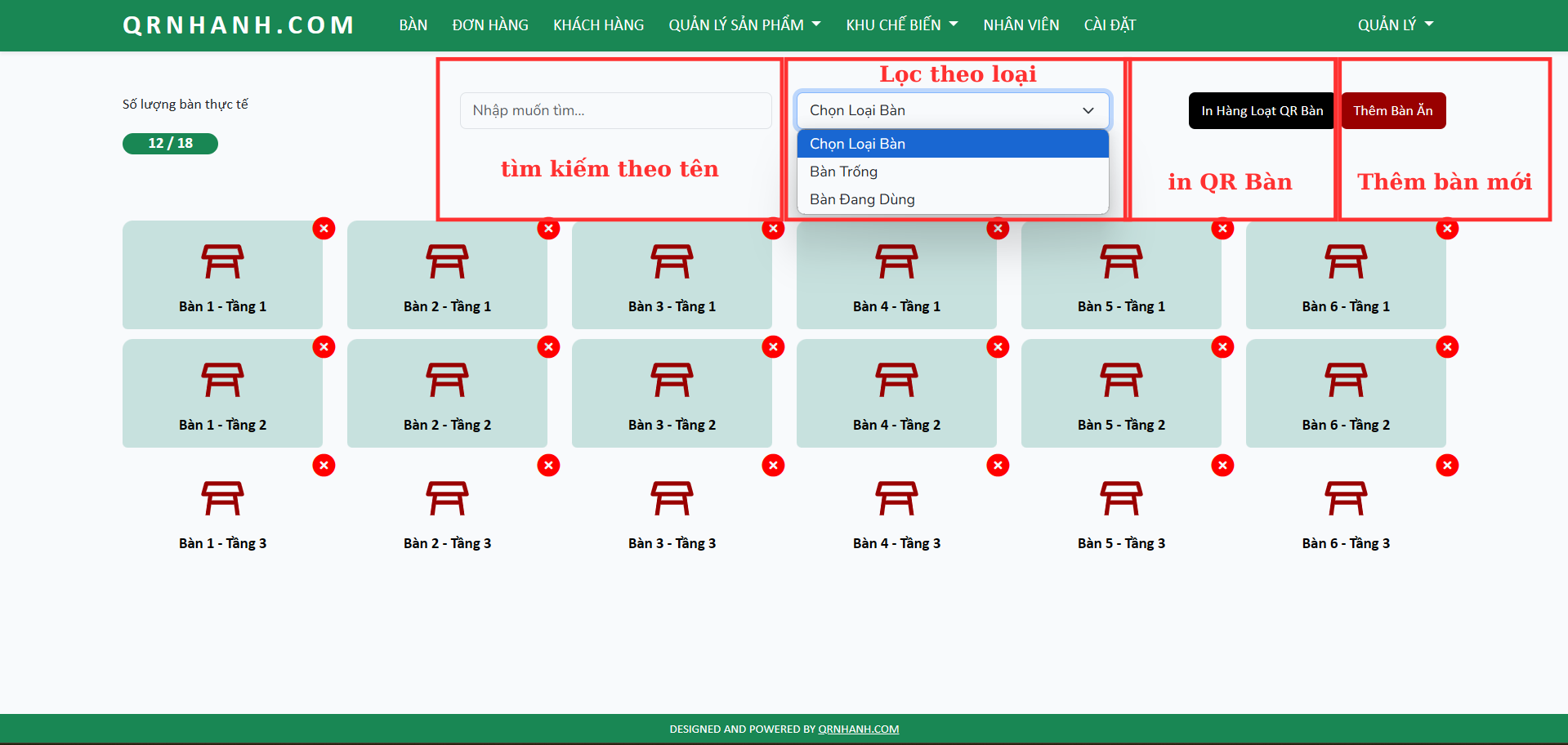
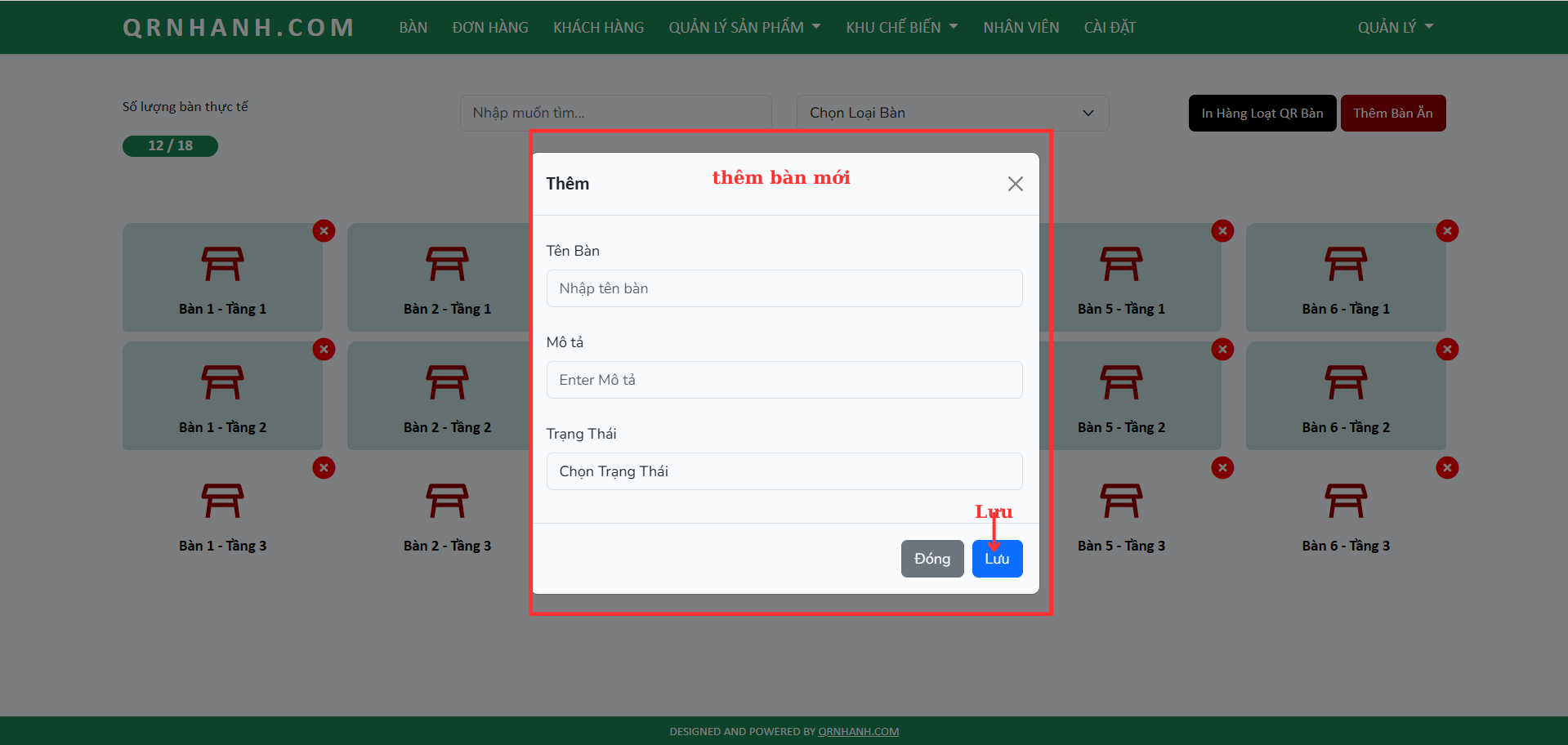
3. Quản lý đơn hàng
Thêm đơn hàng mới: Chọn mục Đơn hàng, nhấn Thêm đơn hàng, nhập thông tin chi tiết và lưu lại.
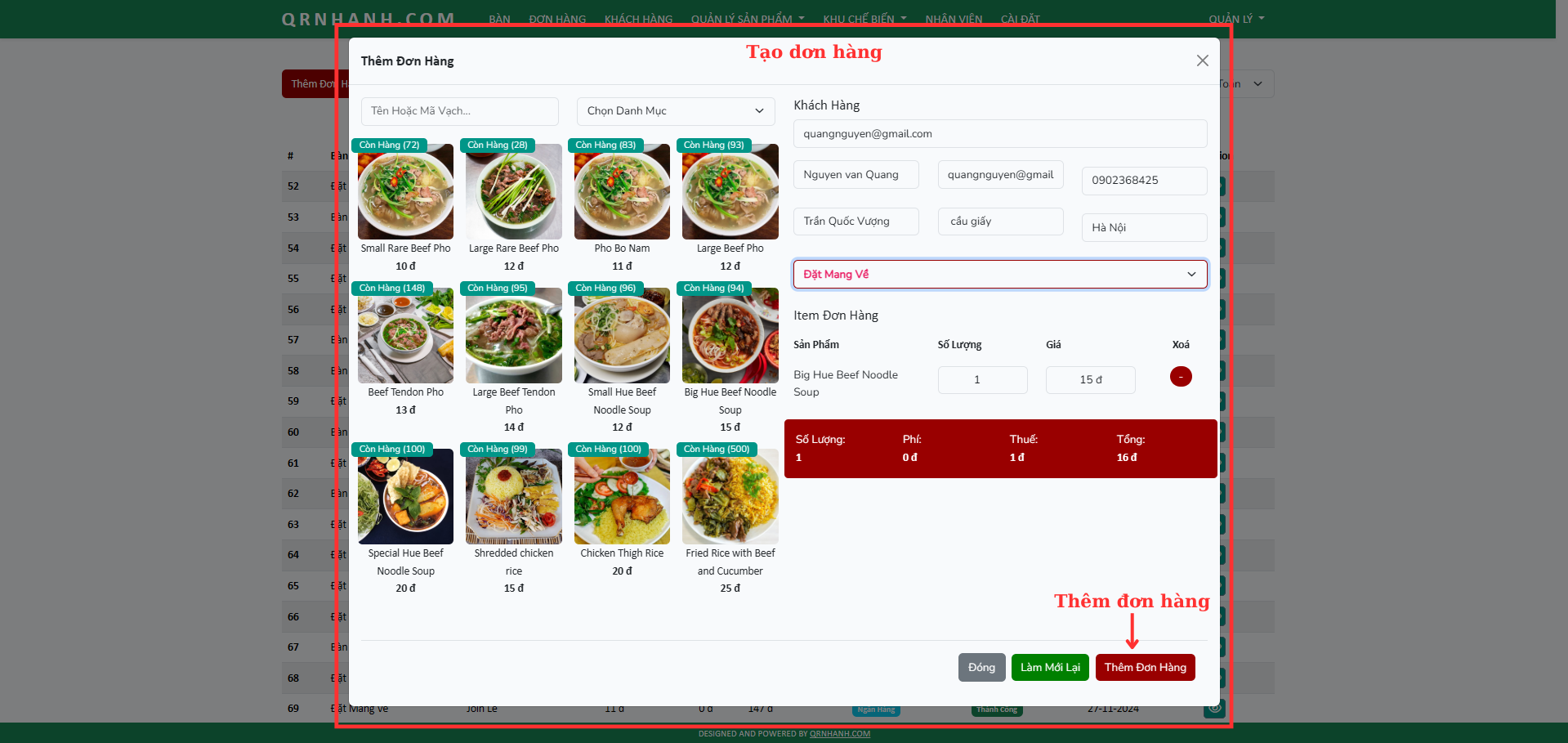
Tìm kiếm đơn hàng: Tìm kiếm theo bàn, ngày, hoặc trạng thái đơn hàng (chờ, huỷ, thành công). Lọc đơn hàng theo hình thức thanh toán:Tiền mặt, QR Code, POS, Chờ
In hóa đơn: Sau khi đơn hàng hoàn tất, bạn có thể in hóa đơn trực tiếp từ trang quản trị.
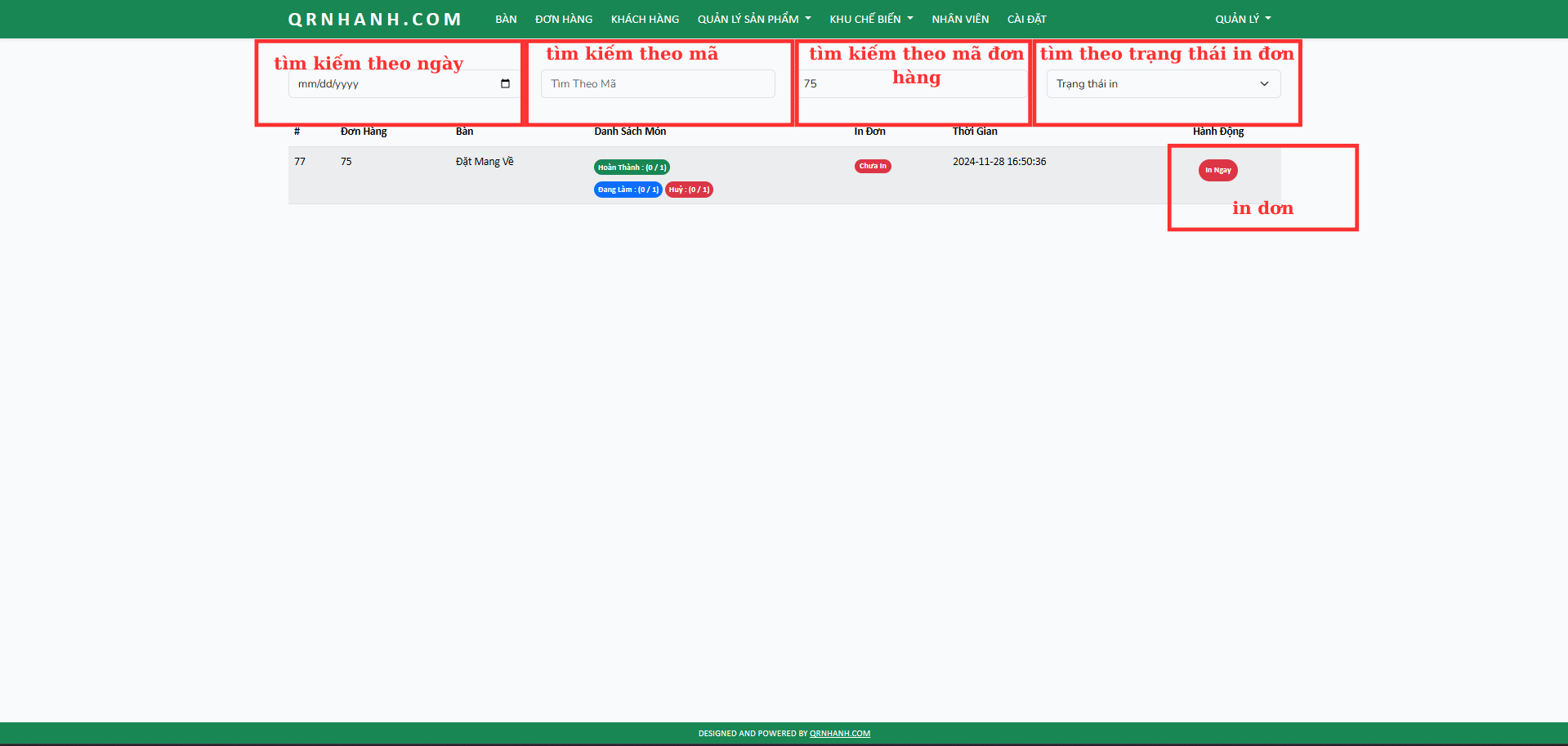
4. Quản lý khách hàng
Tìm kiếm khách hàng: Lọc khách hàng theo tên, email, số điện thoại, hoặc mã khách hàng.
Khóa tài khoản khách hàng: Trong trường hợp cần thiết, bạn có thể khóa tài khoản khách hàng để tạm dừng quyền truy cập.
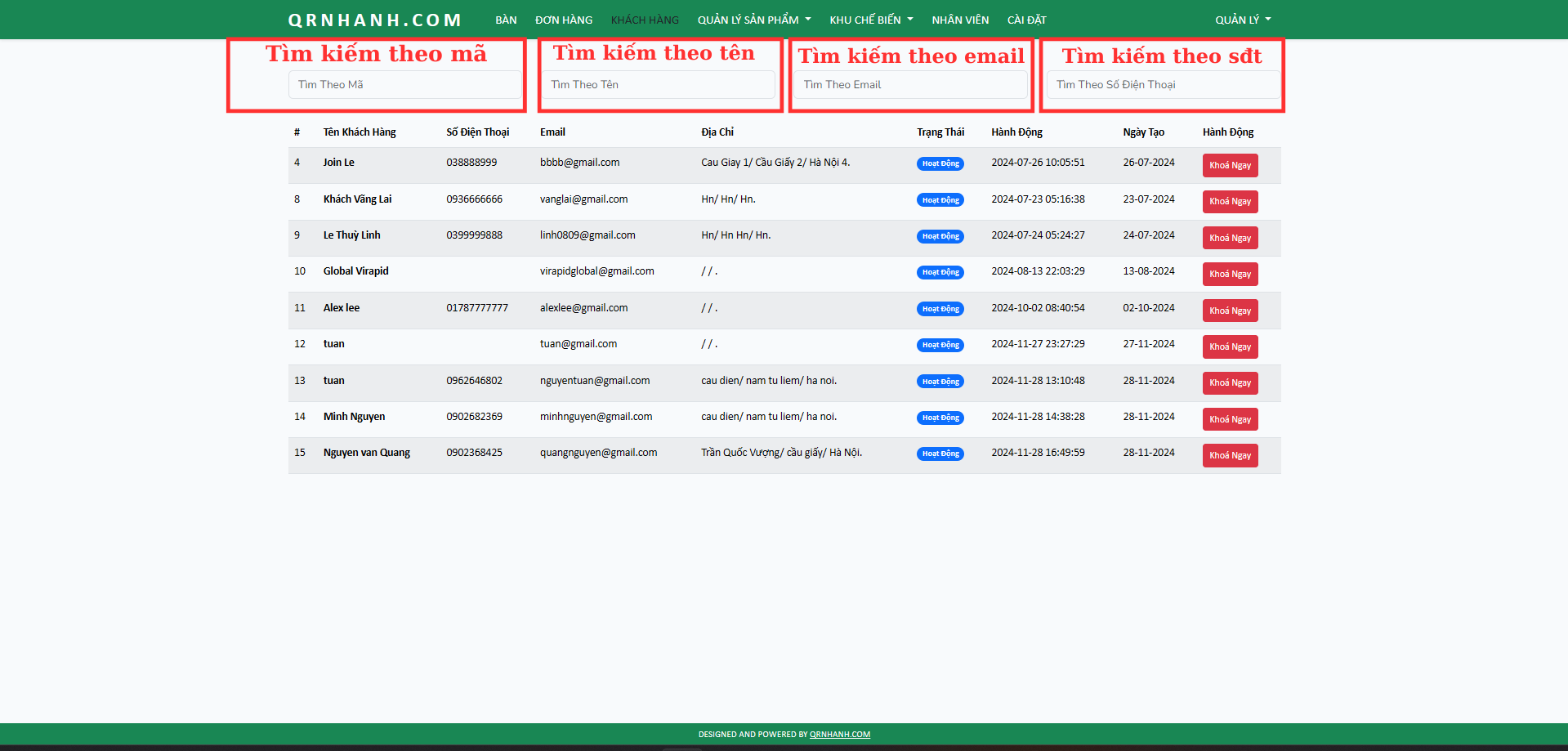
5. Quản lý danh mục
Thao tác với danh mục: Thêm, sửa hoặc xóa danh mục sản phẩm.
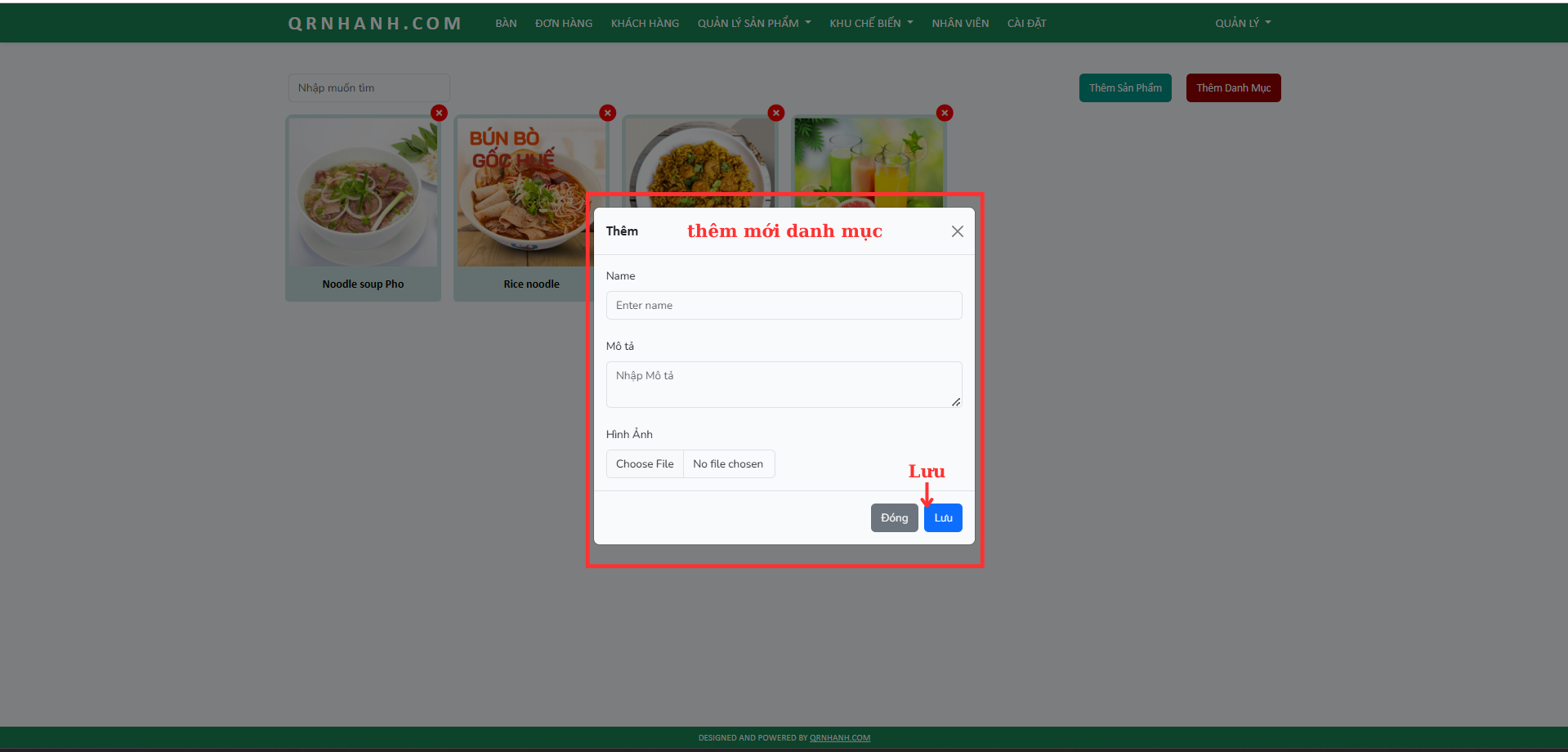
Tìm kiếm danh mục nhanh chóng theo tên danh mục.
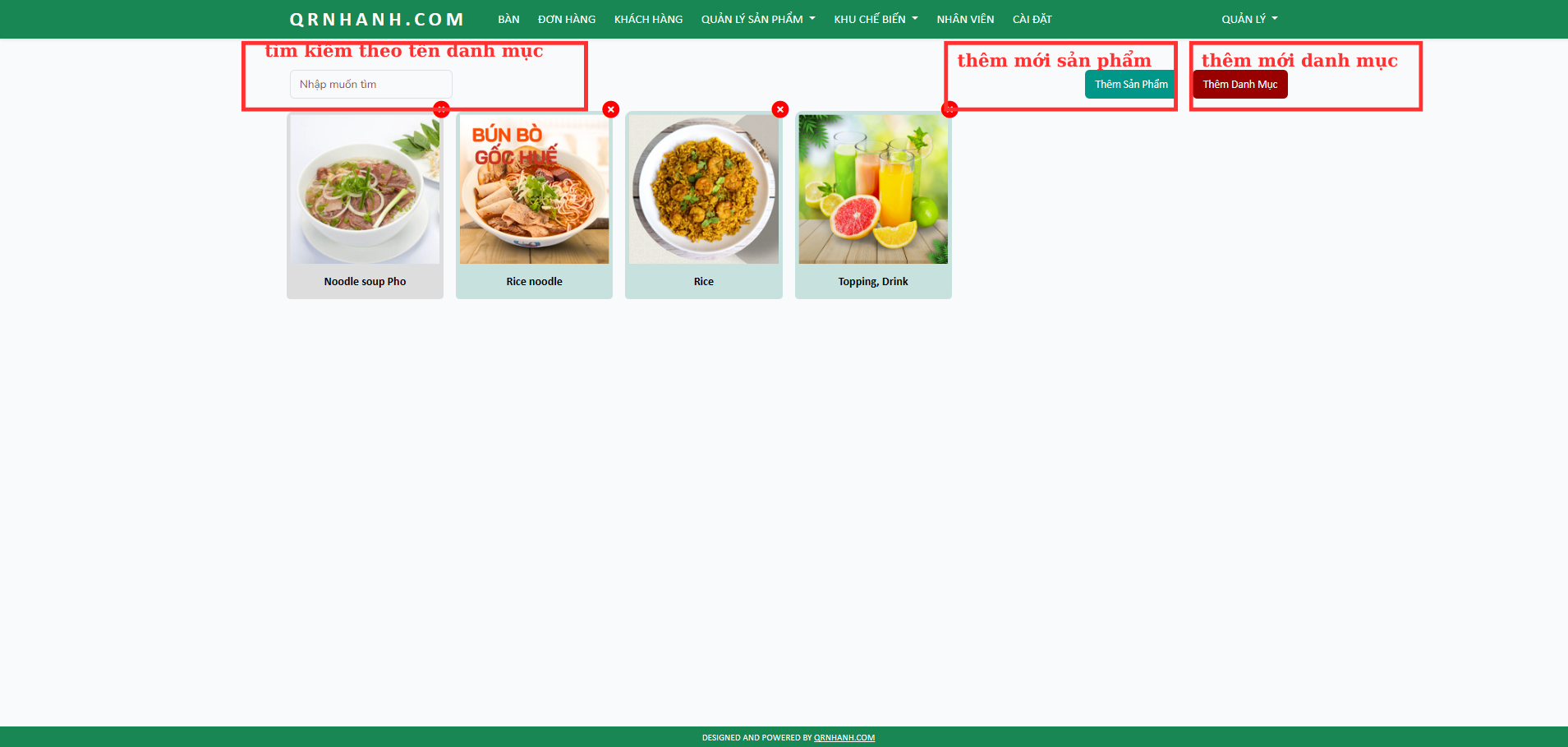
6. Quản lý sản phẩm
Thêm, sửa, xóa sản phẩm: Thêm mới hoặc chỉnh sửa thông tin sản phẩm (tên, giá, danh mục).
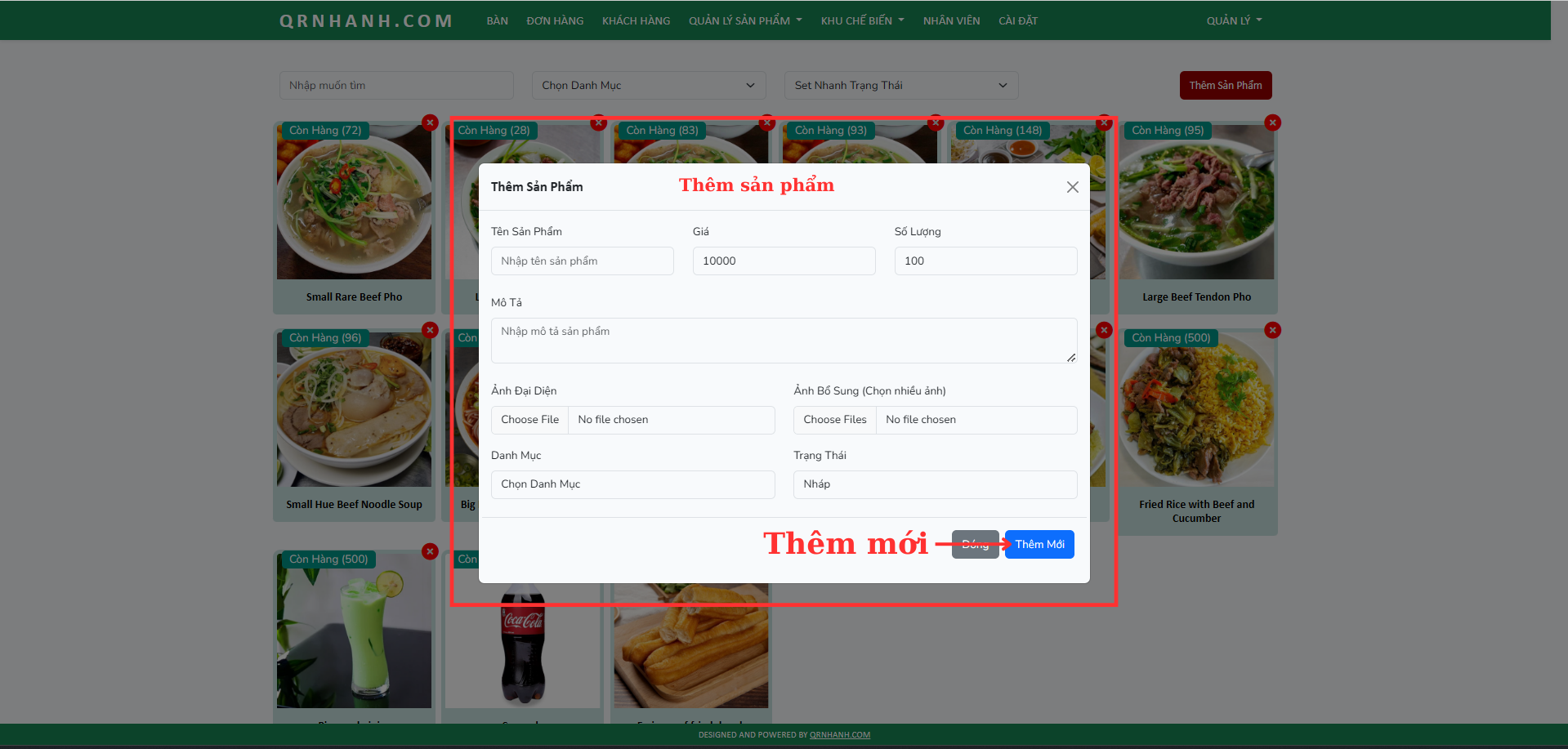
Tìm kiếm sản phẩm: Tìm kiếm theo tên sản phẩm hoặc danh mục.
Cập nhật trạng thái sản phẩm: Chuyển đổi trạng thái sản phẩm một cách nhanh chóng: Tất cả hết hàng(ngưng bán), Tất cả còn hàng( Bán hàng).
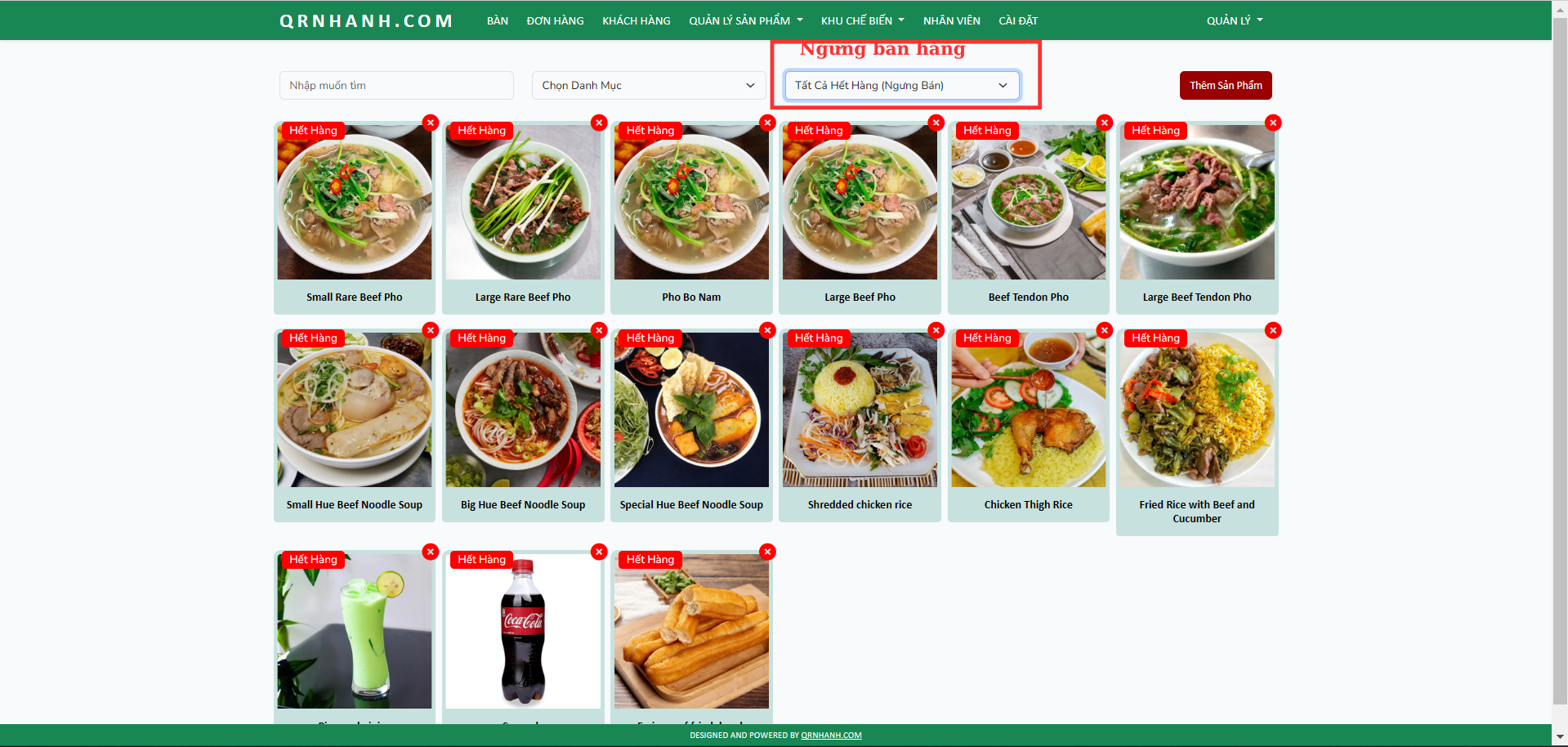
Lưu ý: Sản phẩm có thể cập nhật bất cứ lúc nào, kể cả khi đang hiển thị là "hết hàng".
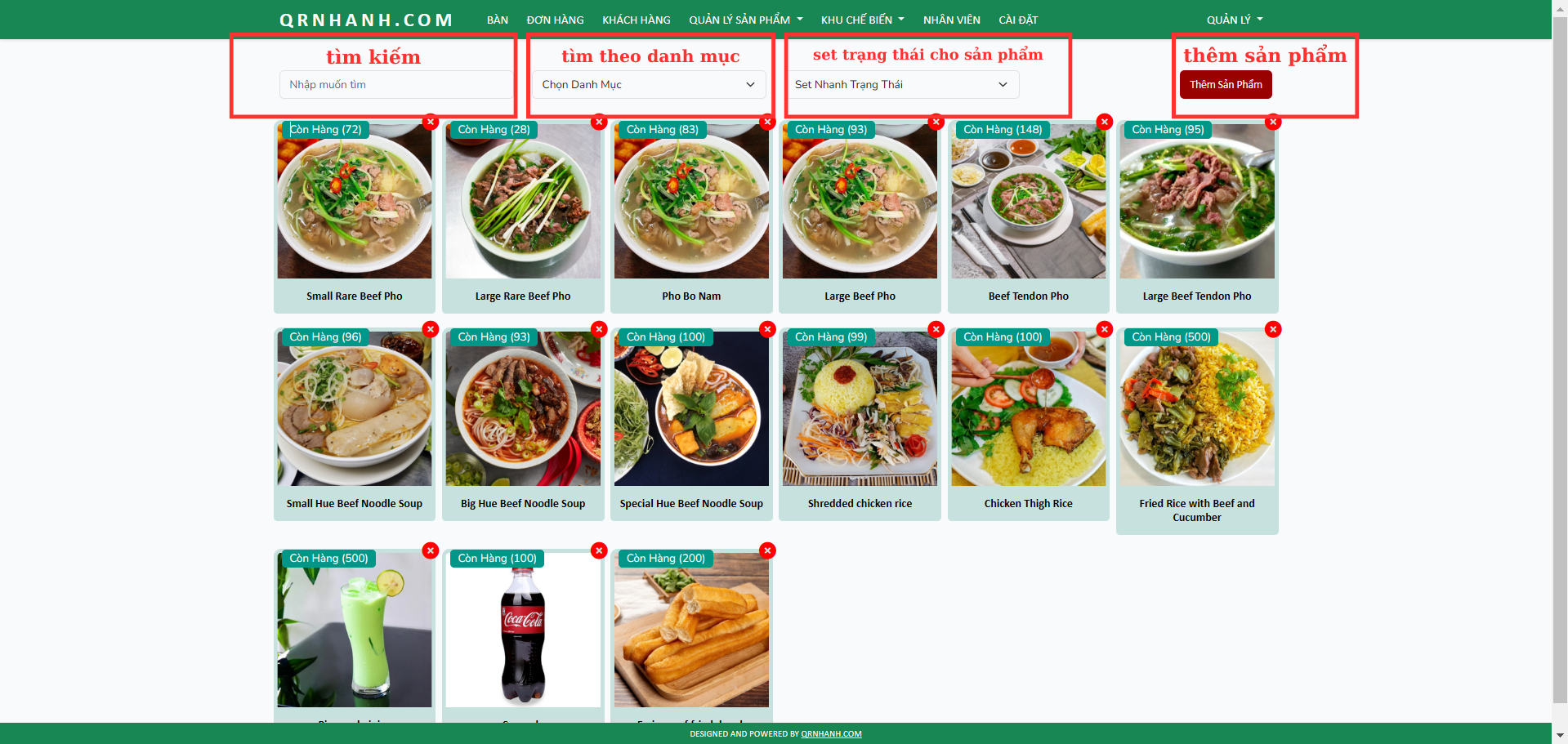
7. Quản lý đơn lên món
Kiểm tra trạng thái đơn hàng: Theo dõi trạng thái từng đơn hàng để đảm bảo không xảy ra thiếu sót.
Tìm kiếm đơn lên món: Lọc đơn theo ngày, mã đơn, hoặc trạng thái in
In đơn hàng: Có thể in đơn hàng để hỗ trợ quy trình chế biến và phục vụ.
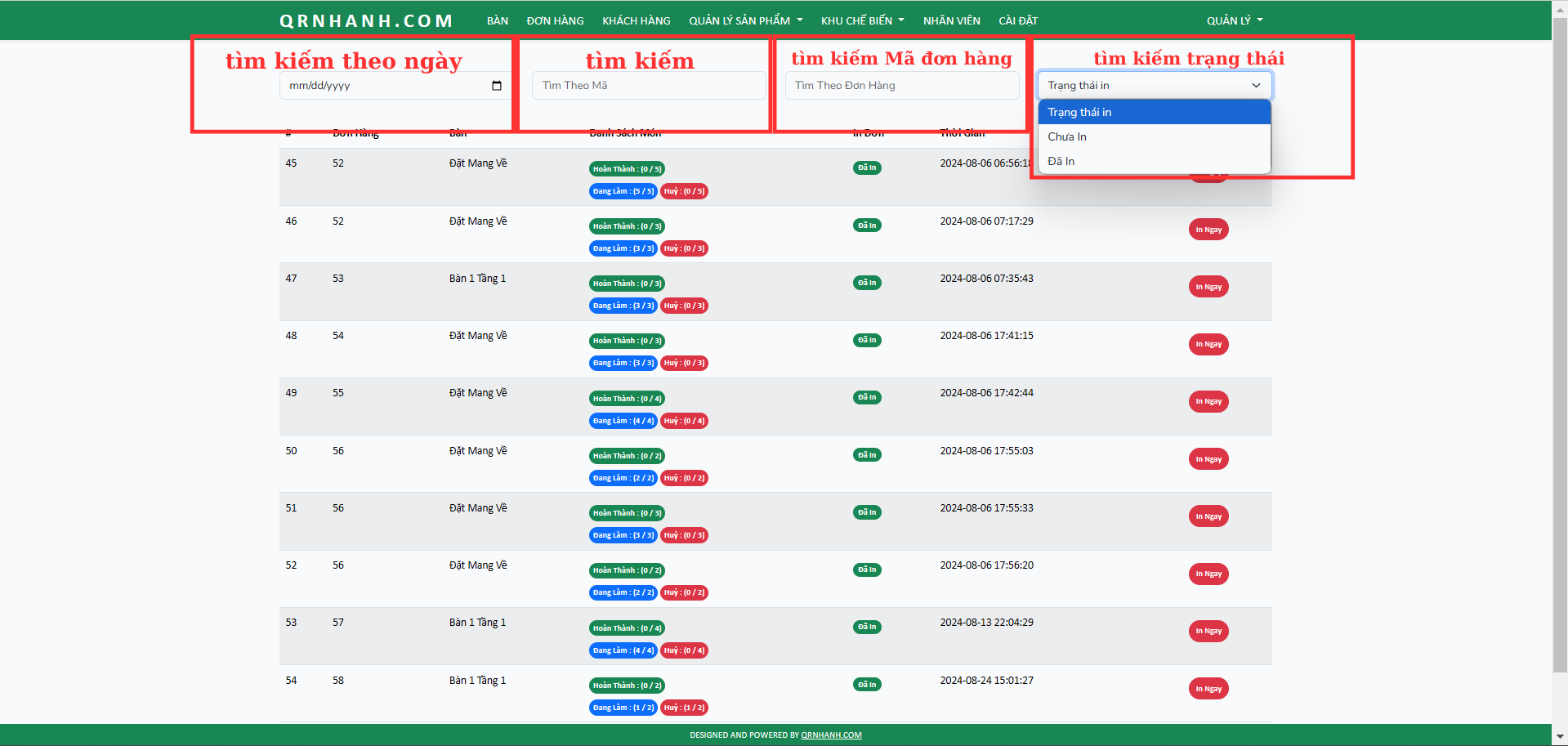
8. Lịch sử món
Tìm kiếm lịch sử món: Tìm theo ngày, mã đơn hàng, hoặc trạng thái đơn hàng (đã in, chưa in, hoàn tất).
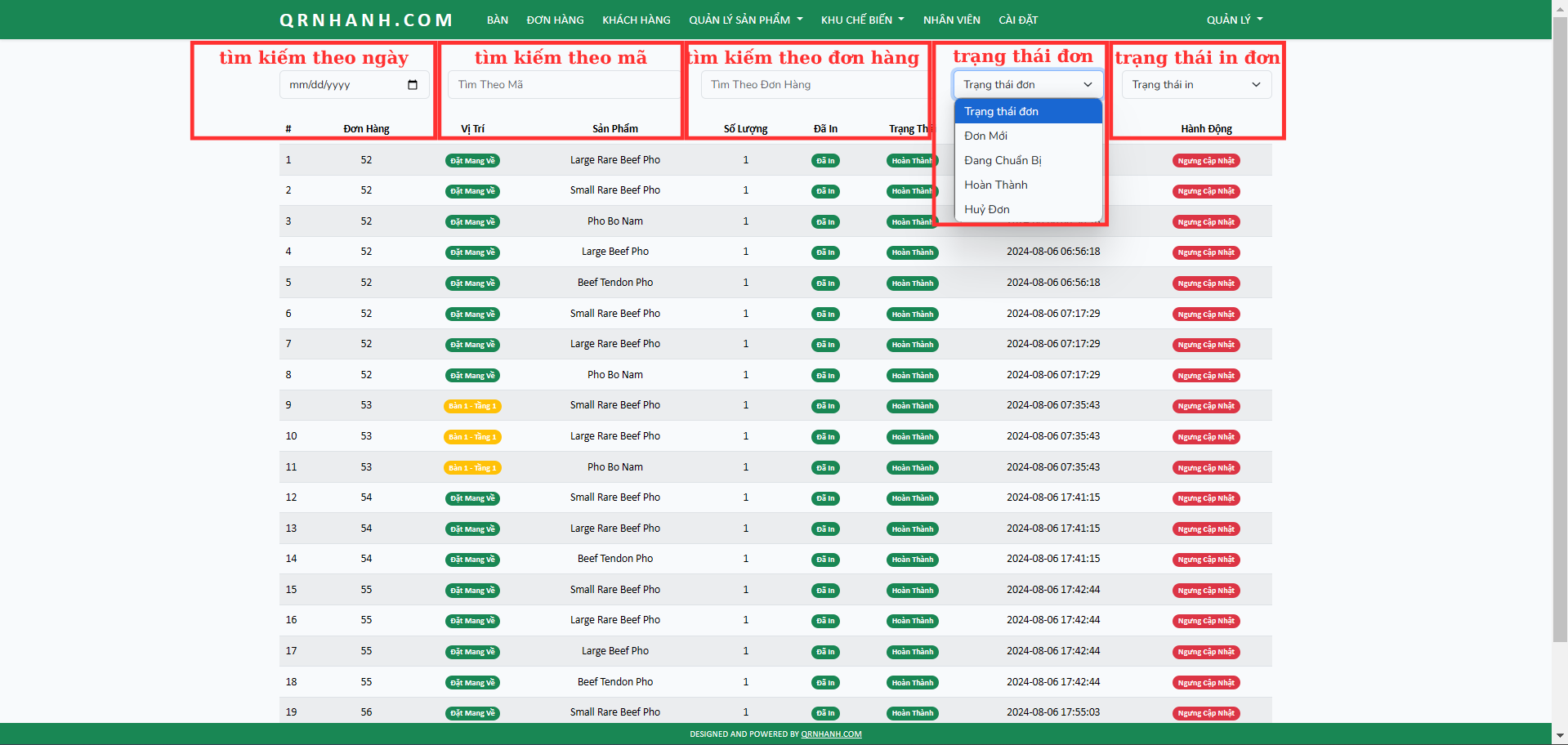
9. Quản lý nhân viên
Thao tác với tài khoản nhân viên: Thêm mới, sửa thông tin, hoặc khoá tài khoản nhân viên.
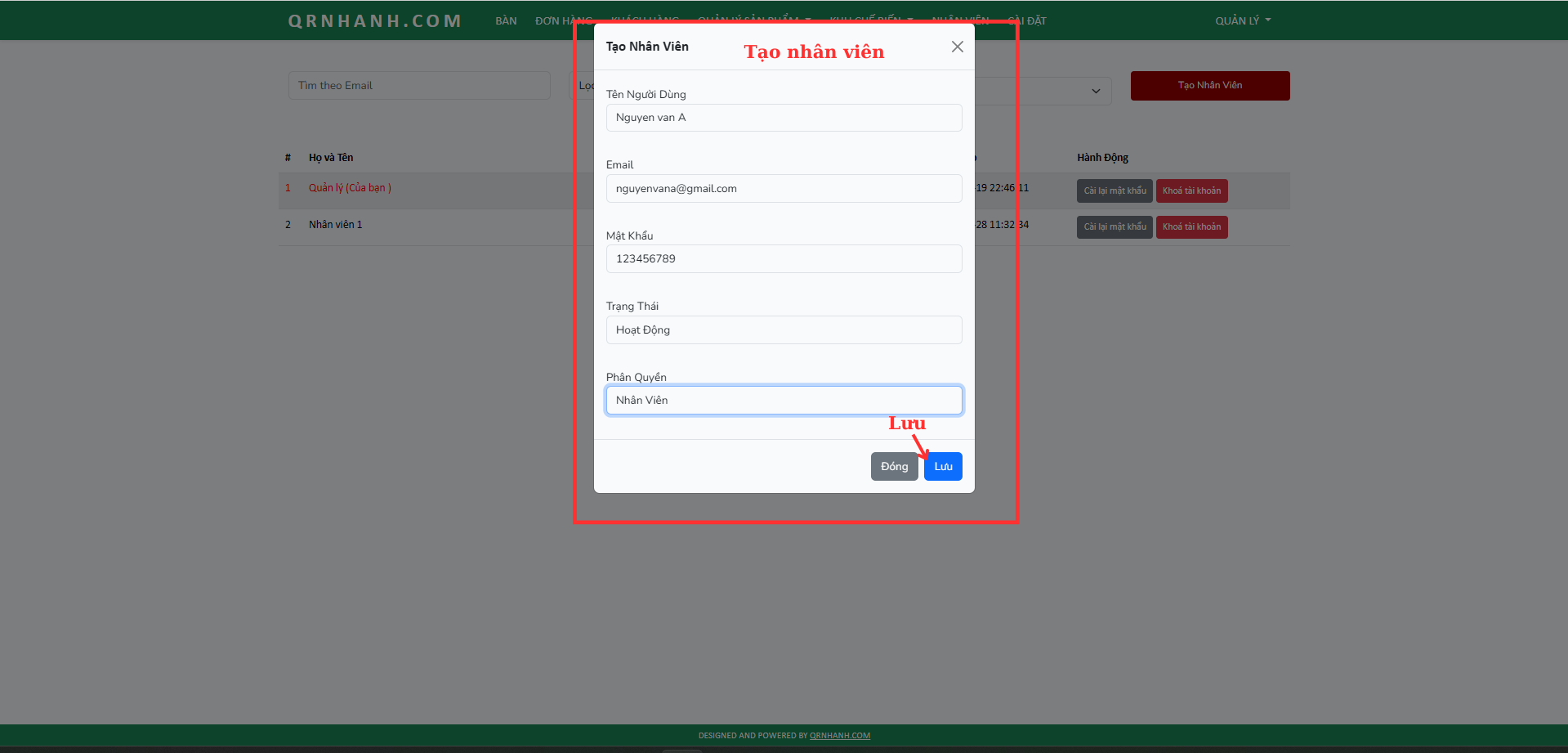
Tìm kiếm nhân viên: Lọc nhân viên theo email, trạng thái hoạt động, hoặc quyền truy cập.
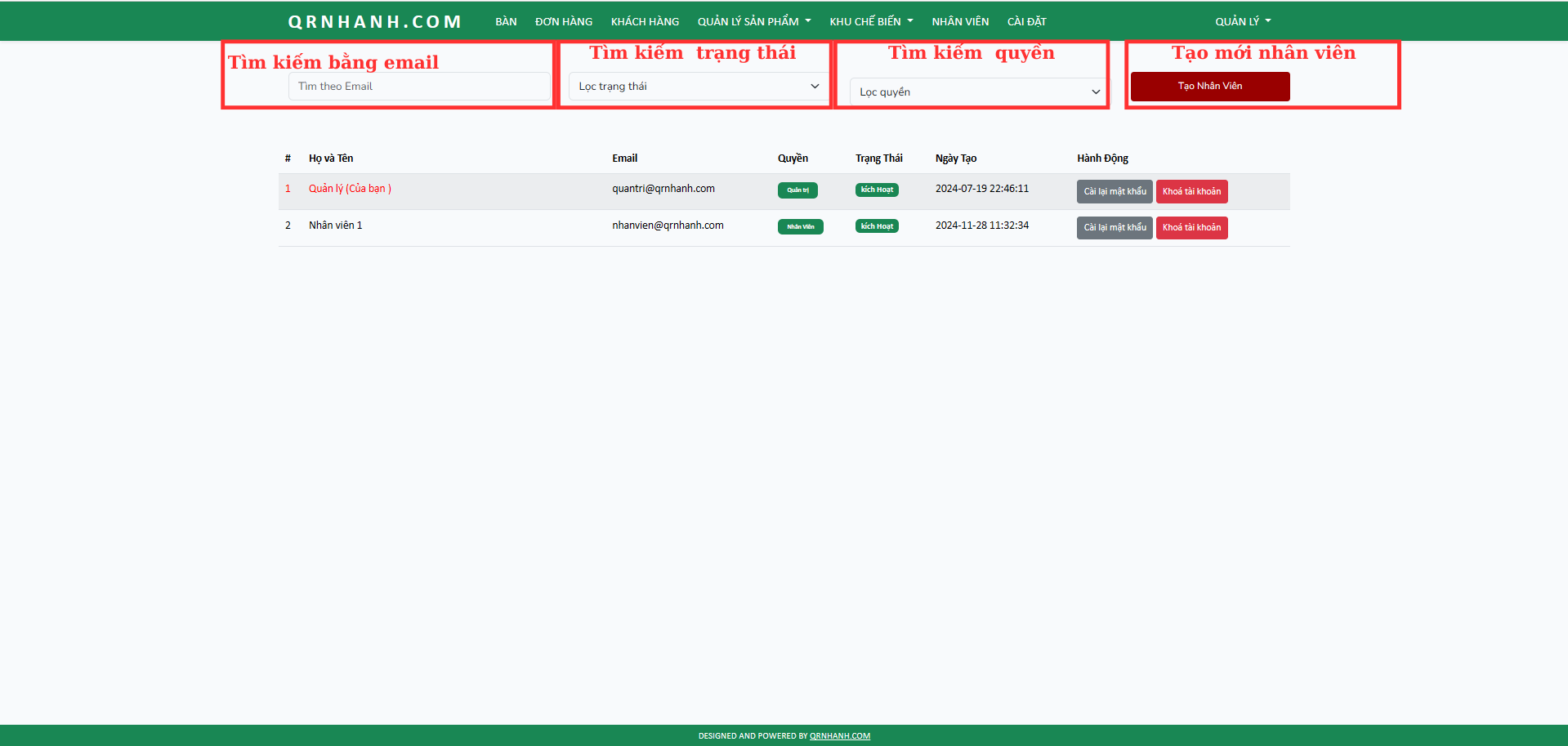
10. Cài đặt thông tin cửa hàng
Thông tin cơ bản:
Cập nhật các thông tin quan trọng: tên shop, địa chỉ shop, số điện thoại, logo shop
Cài đặt tài khoản ngân hàng: nhập số tài khoản, tên tài khoản, và nội dung tiền tố ngân hàng để dễ dàng quản lý thanh toán.
Cài đặt các phí bổ sung và thuế: thêm thông tin về phí bổ sung hoặc thuế giá trị gia tăng (VAT).
Liên kết Telegram: gắn Token Telegram để nhận thông báo về đơn hàng mới, thiết lập Telegram Group để thông báo trực tiếp cho cửa hàng.
Cảnh báo và slogan: tùy chỉnh cảnh báo shop hoặc thêm slogan shop để hiển thị trên giao diện.
Hỗ trợ đăng nhập Google: cài đặt chức năng login bằng Google để hỗ trợ đăng nhập nhanh.
Gắn link video hướng dẫn: thêm video hỗ trợ người dùng, giúp khách hàng hoặc nhân viên dễ dàng làm quen với hệ thống.